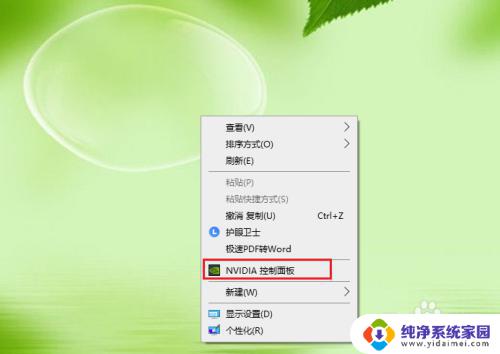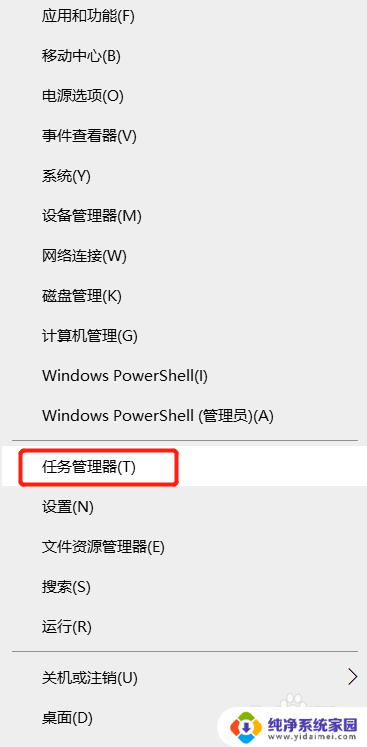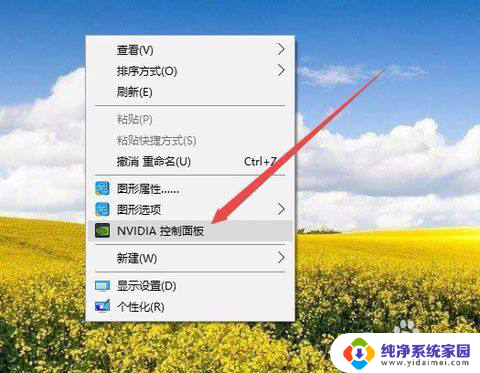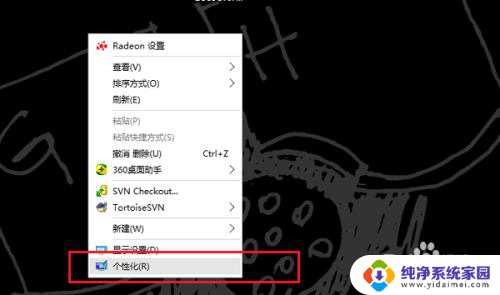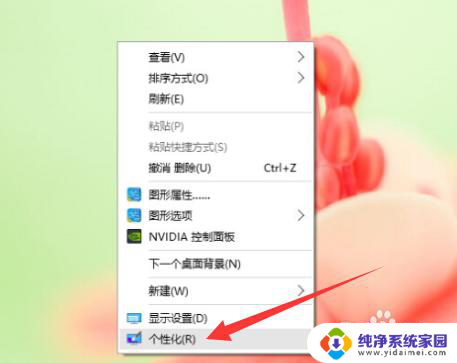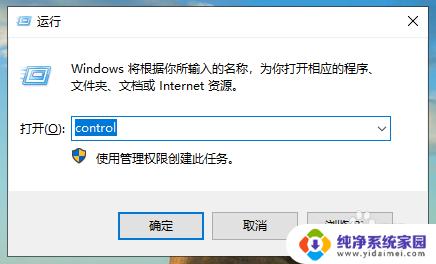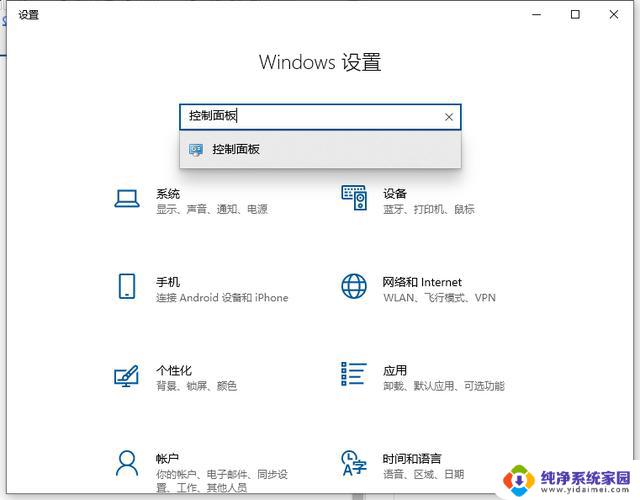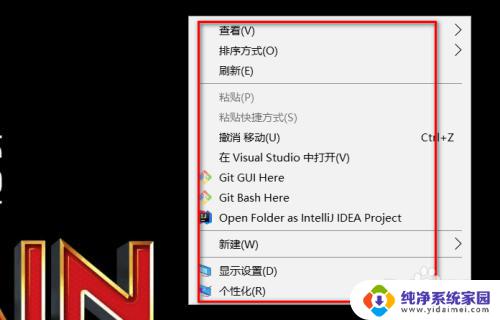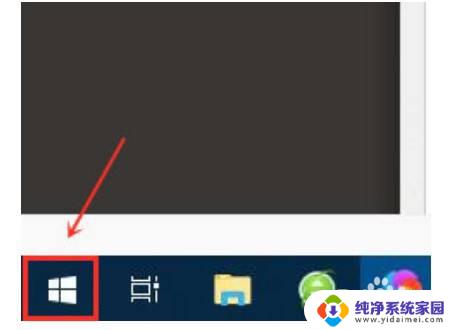win10n卡游戏设置 Win10N卡控制面板如何调整画面效果
更新时间:2024-04-30 09:46:43作者:jiang
Win10系统中的N卡控制面板是一款非常重要的工具,它可以帮助我们调整电脑游戏的画面效果,让游戏画面更加清晰、流畅,通过N卡控制面板,我们可以调整游戏的分辨率、画面亮度、对比度、饱和度等参数,以满足不同玩家的需求。同时N卡控制面板还可以帮助我们优化游戏性能,提高游戏运行的流畅度和稳定性。N卡控制面板是玩家在Win10系统中调整游戏画面效果的利器,让我们可以更好地享受游戏带来的乐趣。
步骤如下:
1.win10n卡游戏设置,右击桌面选择n卡控制面板
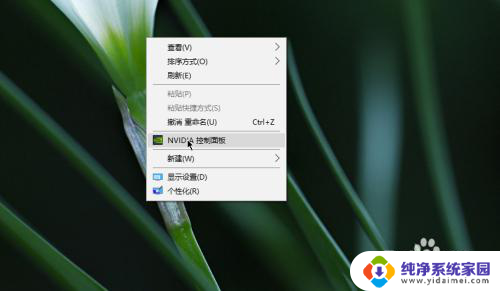
2.在控制面板中直接进行管理3D的设置,在3D设置中可以设置游戏垂直和最大渲染
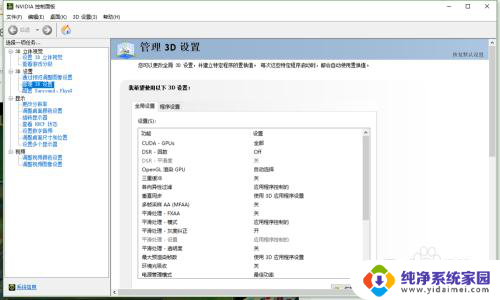
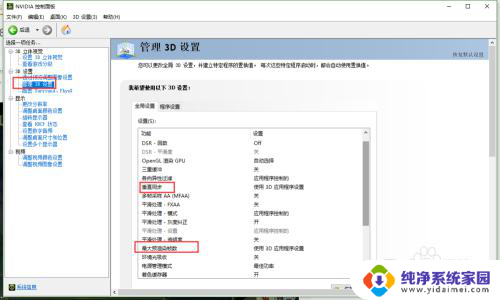
3.通过预览调整图像设置 设置图像设置
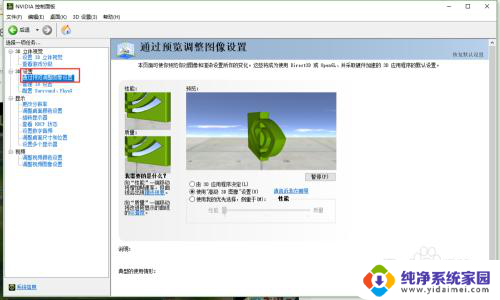
4.如果我们设置错误,也可以进行默认恢复
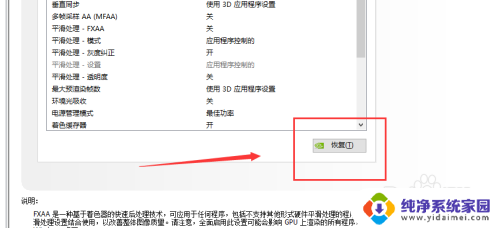
5.其次这里是我们一个显卡选择
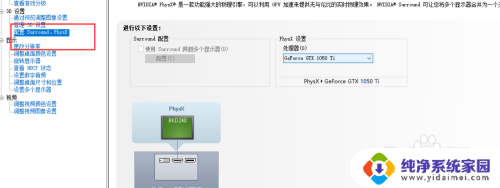
6.在这里可以选择你电脑为主显还是独立显卡
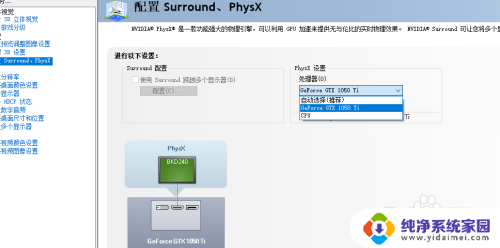
7.同样在这里可以进行我们电脑显示器分辨率的显示
如果你的电脑屏幕显示是144HZ在这里也可以设置
此外包括我们屏幕亮度颜色调试也是可以在这类调试的
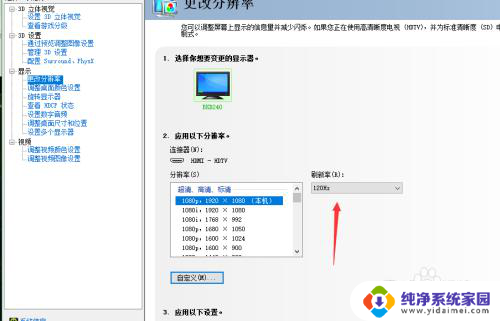
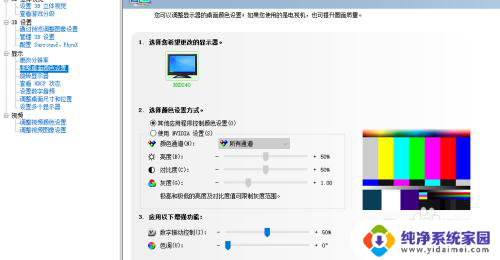
以上就是win10n卡游戏设置的全部内容,如果遇到这种情况,可以按照以上步骤进行解决,非常简单快速。